Jak stworzyć 100% obciążenia procesora w systemie Linux
Czasami przydaje się stresowanie procesora. Na przykład, jeśli wymieniłeś wentylator procesora lub zmieniłeś coś w systemie chłodzenia, dobrym pomysłem jest przetestowanie go pod dużym obciążeniem. Oto sztuczka, której możesz użyć do przeciążenia procesora w systemie Linux.
Jedną ze świetnych opcji systemu operacyjnego Linux jest ilość przydatnych narzędzi dostępnych po wyjęciu z pudełka, nawet w systemie podstawowym. Dzięki koncepcji „wszystko-jest-systemem plików” używanej podczas projektowania Linuksa nie potrzebujesz dodatkowych narzędzi, aby obciążać procesor.
Jak stworzyć 100% obciążenie procesora w Linuksie
Aby stworzyć 100% obciążenia procesora na komputerze z systemem Linux, wykonaj następujące czynności.
- Otwórz swoją ulubioną aplikację terminala. Mój jest xfce4-terminal.
- Określ, ile rdzeni i wątków ma Twój procesor. Możesz uzyskać szczegółowe informacje o procesorze za pomocą następującego polecenia:
kot /proc/cpuinfo
Drukuje informacje o wszystkich procesorach, w tym fizycznych i wirtualnych.

Zwróć uwagę na wiersz „Procesor” dla każdej sekcji informacji. Ma wartość zaczynającą się od 0 i kończącą się liczbą rdzeni/wątków. W moim przypadku pokazuje 4 procesory, co odpowiada mojemu dwurdzeniowemu i3 z 2 wątkami na rdzeń.Alternatywnie możesz użyć czegoś takiego jak narzędzie htop, które pokazuje te same informacje za pomocą pasków:
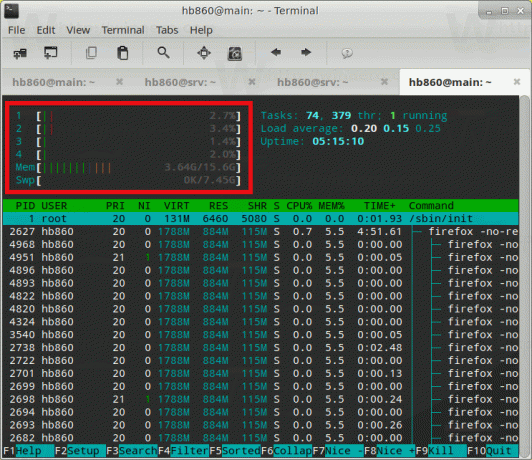
- Następnie wykonaj następujące polecenie jako root:
# tak > /dev/null &
Powtórz polecenie N razy, gdzie N to liczba procesorów. W moim przypadku muszę to wykonać cztery razy.

Voila, naładowałeś swój procesor na 100%. Zobacz poniższy zrzut ekranu:
Aby go zatrzymać, wykonaj polecenie zabić wszystko tak jako root.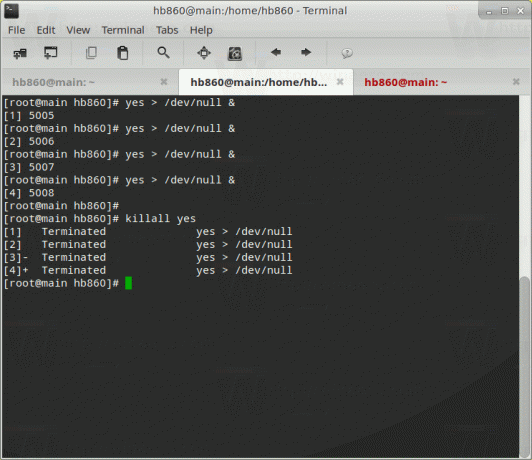
Otóż to.
Wesprzyj nas
Winaero w dużym stopniu polega na waszym wsparciu. Możesz pomóc witrynie w dostarczaniu interesujących i przydatnych treści i oprogramowania, korzystając z następujących opcji:
Jeśli podoba Ci się ten artykuł, udostępnij go za pomocą przycisków poniżej. To nie zabierze Ci wiele, ale pomoże nam się rozwijać. Dziękuję za wsparcie!
Reklama
Autor: Siergiej Tkaczenko
Sergey Tkachenko to programista z Rosji, który założył Winaero w 2011 roku. Na tym blogu Siergiej pisze o wszystkim, co wiąże się z Microsoftem, Windowsem i popularnym oprogramowaniem. Podążaj za nim dalej Telegram, Świergot, oraz Youtube. Zobacz wszystkie posty Siergieja Tkachenko
